デジタルカメラやスマートフォンなどのポータブルデバイスをお使いの方はキングストン(Kingston)製のメモリーカードを利用している方もいるかと思います。「そのメモリーカードのデータが突然消えてしまった」そんな事態に陥ったとき、どうしますか?「悔しいけどデータは諦めるしかない」と思う方もいるでしょう。
しかし、データ復元ソフトがあれば諦めなくて済むかもしれません。そこで今回はキングストン(Kingston)製のメモリーカードから消えたデータを復元する方法などをご紹介します。
Part 2. MacでKingstonメモリーカードからデータを復元する方法

Kingstonメモリーカードからデータを復元するにはデータ復元ソフトが必要ですが、操作が難しければ復元どころではありません。
そこで操作が簡単なMac用のデータ復元ソフト「iSkysoft Recoverit for Mac」を使います。ではデータを復元する手順をご紹介していきます。
■ ダウンロードとインストール方法
まずは製品ページ画面の「無料体験」ボタンをクリックし、お使いのMacにダウンロードしてインストールしましょう。
ノーリスクの復元:
読み込み専用のプログラムはドライブのスキャンを行うだけで、あなたのデバイスのデータを書き換えたり、変更したりすることはありません。
ディープスキャン:
読み込み専用プログラムを利用してデバイスのディープスキャンを行い、失われたデータの復元成功率を上昇させます。
簡単に使える:
ステップbyステップでデータをシンプルに復元出来ます。
■ 復元方法
Step 1.
復元したいKingstonメモリーカードをパソコンに差し込みます。「iSkysoft Recoverit for Mac」を起動します。
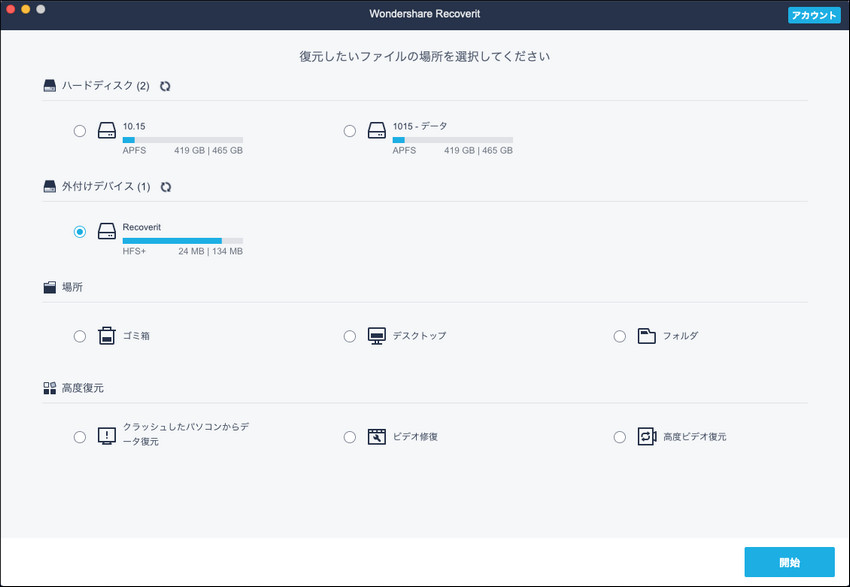
Step 2.
論理ドライブの欄からメモリーカードを選択し、「開始」ボタンをクリックします。
スキャン後、メモリーカードのデータをプレビューでみることができます。

Step 3.
復元したいデータを選択し、画面上の「復元」ボタンをクリックします。
この作業で復元完了です。また、お試しできる体験版ではデータ復元を実行することはできません。

Part 3. WindowsでKingstonメモリーカードからデータを復元する方法

続いてはWindowsでKingstonメモリーカードからデータを復元する方法をご紹介します。
こちらでも上記でご紹介したソフトのWindows用「iSkysoft Recoverit for Windows」を使ってデータを復元する手順をご紹介していきます。
■ ダウンロードとインストール方法
まずは製品ページ画面の「無料体験」ボタンをクリックし、お使いのWindowsにダウンロードしてインストールしましょう。
ノーリスクの復元:
このプログラムは読み込みのみを行います。ドライブをスキャンするのみで、デバイスのデータを書き換えたり、移動させたりはしません。
ディープスキャン:
データ復元成功率をあげるためにデバイスの奥深くまで完璧にスキャンします。
簡単に使える:
ステップbyステップで、データの復元がシンプルに行える『ウィザードモード』。
■ 復元方法
Step 1.
復元したいKingstonメモリーカードをパソコンに差込み、「iSkysoft Recoverit for Windows」を起動します。

Step 2.
メモリーカードのデータになるので「外付けのリムーバブルデバイス」にチェックをいれ「開始」をクリックします。

Step 3.
画面右下の「開始」ボタンをクリックすればスキャンが始まります。スキャン後、メモリーカードのデータをプレビューでみることも可能です。
復元したいデータを選択し、画面右下の「復元」ボタンをクリックすると、復元が開始されます。この流れで復元作業完了となります。

このソフトはKingstonメモリーカードだけでなく、他のブランドのメモリーカードやパソコンのゴミ箱から削除したデータも復元できる便利なソフトです。
Windows用の体験版であれば100MBまでならデータ復元が可能です。
消えたデータを諦める前に、まずはこのソフトで試してみることをオススメします。
カード復元豆知識
- 1. SDカード
- 2. microSDカード
- 3. メモリーカード
- 4. CFカード
- 5. スマホカード
- 6. 他のカード
- 7. ランキング









渡辺純子
編集
0 Comment(s)